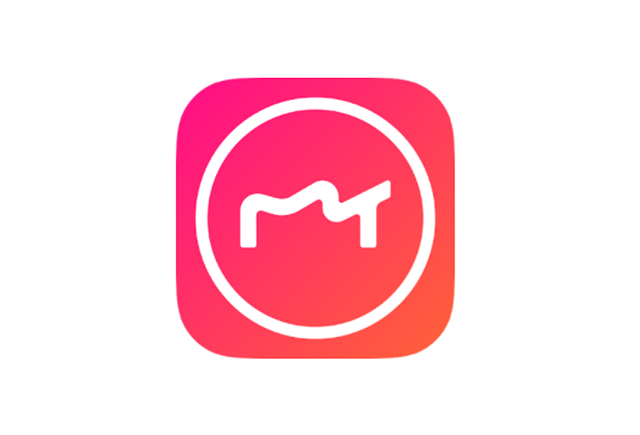みなさんはSNSに自撮り画像を投稿したことはありますか?
SNSに投稿する写真は、画像編集アプリで加工する人がほとんどだと思います。
多くの人が閲覧できるSNSだからこそ、盛れている画像やおしゃれな画像を投稿したいですよね。
今回は「盛れる!」と話題の画像編集アプリ「Meitu(メイツ)」をご紹介します。
目次
Meituとは?
Meituとは、自撮り写真の補正をしたり、画像にモザイクやフィルターをかけたり、さまざまな画像・動画編集を行うことができるアプリです。
もともとは中国でリリースされたアプリですが、近年になり日本をはじめとしたほかの国々でも人気になっています。
SNSに写真を投稿する時に、このアプリひとつで盛れる加工ができるため若い女性にとっては必須なのではないでしょうか。
Meituでできること
Meituでは、主に以下の機能を利用することができます。
- ビューティーショット・ARカメラでの撮影
- 写真編集・補正
- コラージュ画像の作成
- 動画加工・補正
Meituは、数多くの写真編集や写真補正機能があることが特徴です。
自分が求めている加工機能があるアプリをその都度探さなくても、Meituであれば1つのアプリですべての写真加工を完成することができます。
Meituの写真編集では、以下の機能を利用することができます。
- 自動編集
- リサイズ
- 明るさや色合いの調整やフィルター適用
- テキスト、スタンプ、フレーム、落書きの追加
- モザイク、ぼかし、消しゴム加工
- 背景の切り抜き、背景画像追加
Meituの写真補正では、以下の機能を利用することができます。
- 自動補正
- 化粧加工
- 目周りの補正、歯の補正
- 輪郭調整、顔の大きさ変更、スリム加工、体型加工
- 肌補正、肌の色やしわ補正
- 髪色変更・髪の毛編集
動画編集機能については、「Meituで動画編集する方法!ぼかし加工はできる?高画質化、字幕、BGM挿入のやり方」の記事で紹介しています。
ログインするとどうなる?
Meituでは「MTiD」にログインをすることで、以下のサービスが使えるようになります。
- マイ透かしの追加
- マイビューティー機能
- テンプレートのお気に入り追加
上記の機能を利用したい場合は、会員登録後ログインをしましょう。
Meituのロゴを消す・変更する方法!無料会員と有料会員の違い、ログインするとできる事
一部の機能はVIPメンバーシップへの登録が必要
ほとんどの機能は無料で利用することができますが、「VIP」と表記されているものや、利用しようとした際にVIP登録を促す画面が出てくる場合があります。
そのような表記がでた機能を利用するためにはVIPメンバーシップへの登録が必要です。
VIPメンバーシップとは、Meituの有料会員サービスです。
MeituのVIP登録は以下の料金で登録ができます。
- 12か月ごと2700円(1か月あたり225円)
- 1か月ごと500円
※2022年3月7日時点での金額です。
すべての編集・補正機能を利用したいかたは、VIPメンバーシップへの登録も検討してみましょう。
また、VIPメンバーシップに登録すると、広告の表示もオフにすることができます。
Meituの使い方
Meituの詳しい操作方法を見ていきましょう。
まずは、アプリをインストールします。Google PlayストアやApp Storeで「Meitu」をダウンロードしてください。

今回の動作確認は、LG V60 ThinQ 5G(Androidバージョン11)、Meituアプリバージョン9.5.0.5で行っております。
初期設定
アプリをインストール後、簡単な初期設定画面が表示されますので、画面に沿って進めていきましょう。
- アプリを開く
- 「同意する」をタップする
- 「同意する」をタップする

- 「許可」をタップする
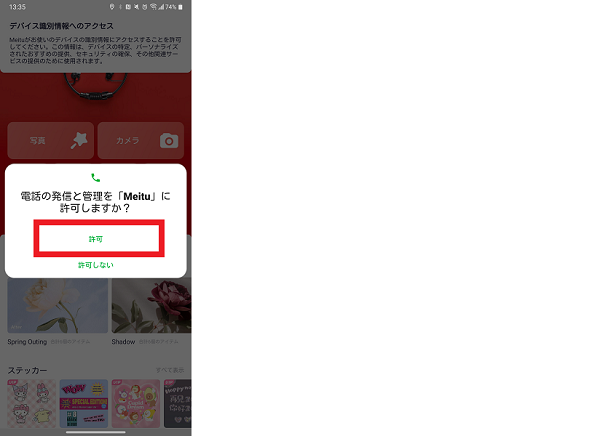
アプリの初期設定が完了したら、写真の加工を行ってみましょう。
ここからは、Meituで人気の加工機能の操作方法を紹介していきます。
メイク加工をする
Meituでは人物の写真にメイク加工をすることができます。
目や眉などメイクをする場所の細かい位置まで調整ができるため、自然な加工になります。
- 「メイクアップ」をタップする
- 「許可」をタップする
- 編集する写真を選択
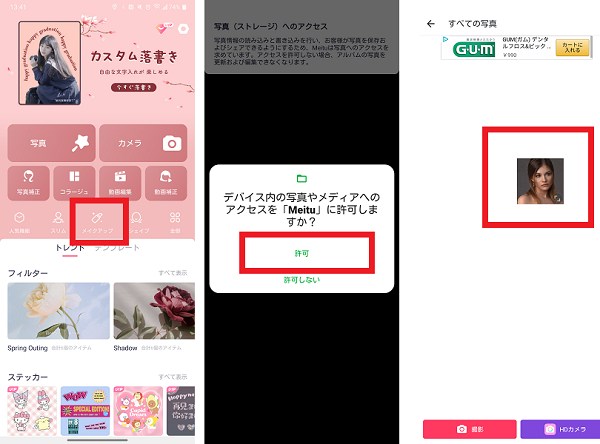
- 編集する項目を選択する(今回は「グロス」を選択)
- ルックス:モデルを模倣したメイク加工をする
- グロス:グロスの色や濃さ加工
- 眉:眉毛の形や色の加工
- アイメイク:アイシャドウ、まつ毛、アイライナー、コンタクト、二重瞼、アイライト、涙袋の加工
- 立体感:ハイライト、陰影、チークの加工
- 「指のアイコン」をタップする
- 白点の位置を調節し、「✓」をタップする
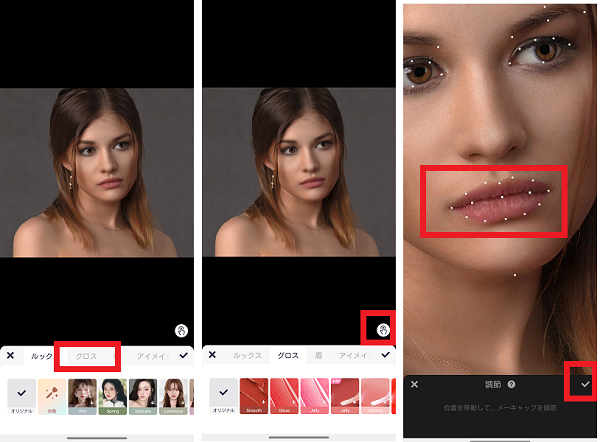
- 適用させる項目と、加工のレベル(濃さ)を調節する
- 「✓」をタップする
- 「保存」をタップする
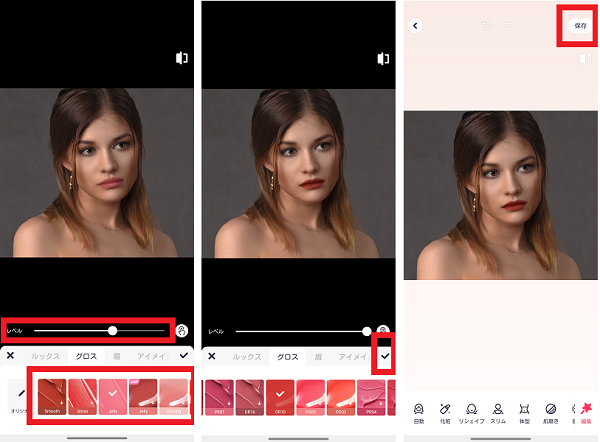
前髪を補正する
写真の中の人物の、髪の毛も補正することができます。
前髪が割れてしまって気にいらなかったときは、加工で前髪の調整をしましょう。
- 「写真補正」をタップする
- 編集する画像を選択する
- 下部のメニューをスクロールし「髪の毛編集」をタップする
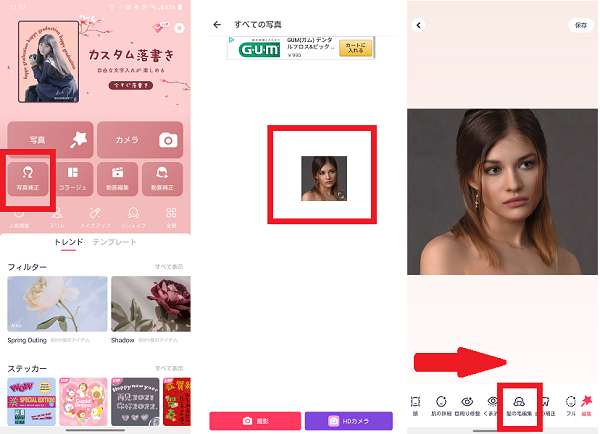
- 「前髪」をタップする
- 「スタート」をタップする
- 効果を選択する
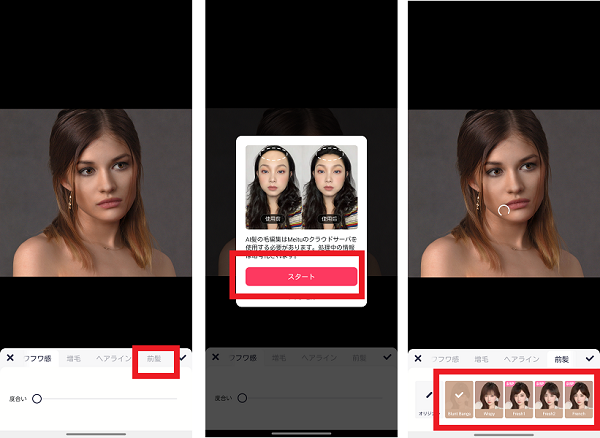
- 「✓」をタップする
- 「保存」をタップする
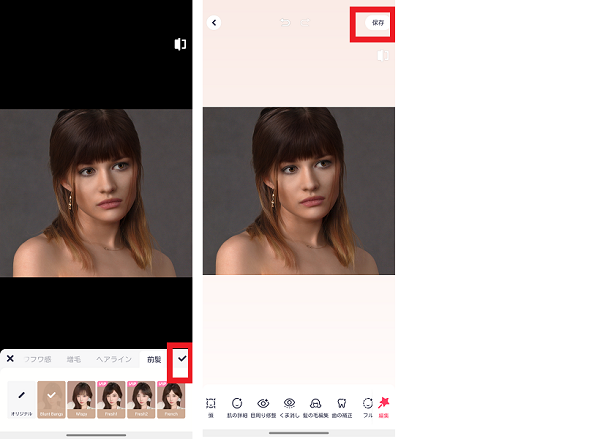
写真を似顔絵イラスト風にする
Meituでは人物写真を、似顔絵イラスト風に加工することができます。
SNSなどのアバターなどで活用できるので人気が高い機能です。
- 「人気機能」をタップする
- 好きなツールを選択する(今回はArtBotを選択)
※2022年3月7日現在、似顔絵イラスト風に加工できるツールは以下の4つです
- Dimensional Camera
- ArtBot
- The Anime Avatar
- Hand-drawn
- 「今すぐ試す」をタップする
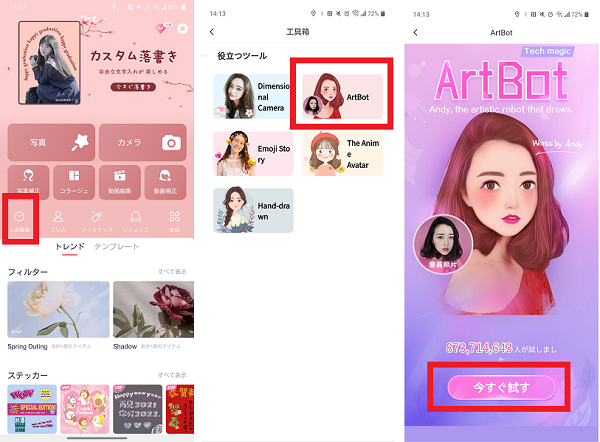
- 「アルバムから選択」をタップする
(その場で撮影する場合は「カメラを開く」をタップする) - 加工する写真を選択する
- 「同意する」をタップする
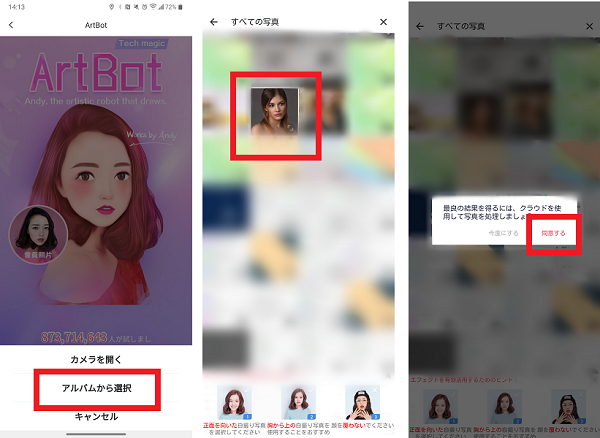
- 効果を選択する
- 「保存」をタップする
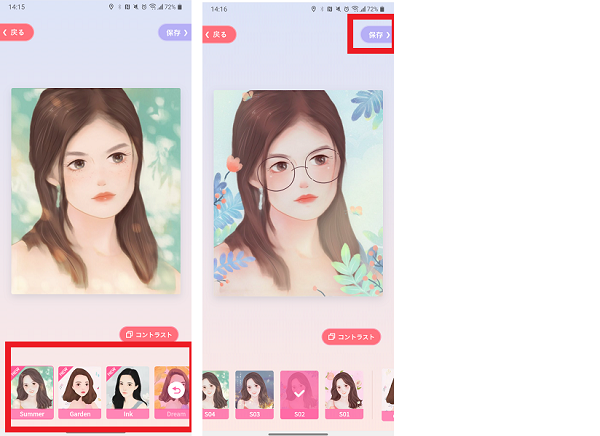
画像の中の不要なものを消しゴムで消す
画像の中に不要なものがうつってしまっていた場合は、消しゴム機能で取り除くことができます。
- 「写真」をタップする
- 編集する写真を選択する
- 下部のメニューをスクロールし「消しゴム」をタップする
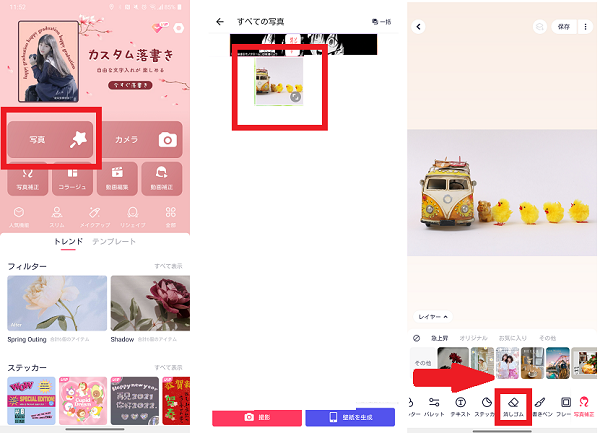
- ブラシの大きさを選択し、消去したい箇所を塗りつぶす
- 完了したら「✓」をタップする
- 「保存」をタップする
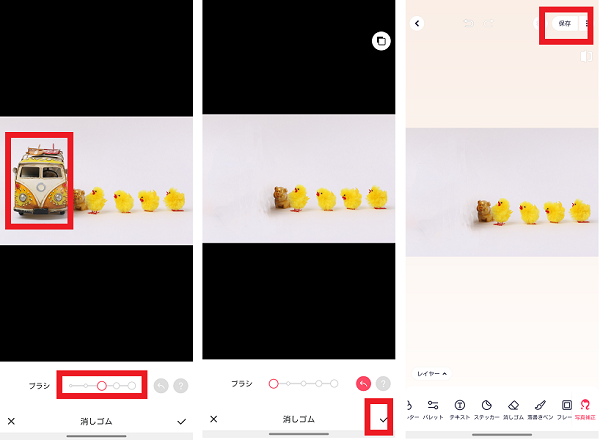
背景の切り抜きをする
写真にうつっている人物など、背景から対象物だけを切り抜くことができます。
切り抜きをすることで対象物の位置を変更したり、背景の変更をしたりすることが可能です。
- 「写真」をタップする
- 編集する写真を選択する
- 下部のメニューをスクロールし「切り抜き」をタップする
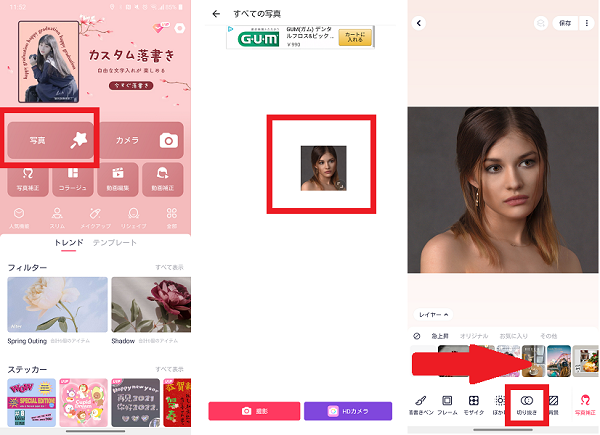
- 「スタート」をタップする
- 切り抜くエリアを選択する
- 切り抜いた画像の背景や、位置を調整する
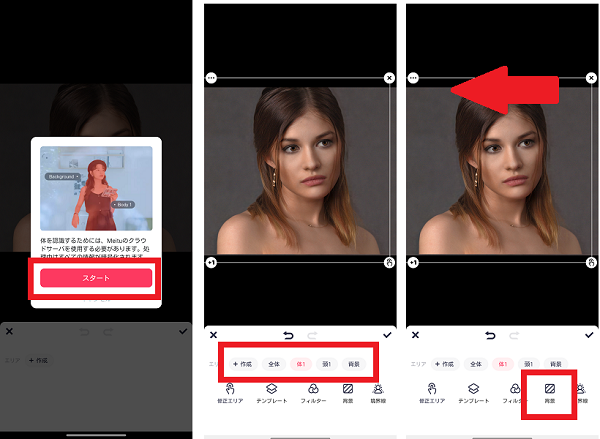
- 「✓」をタップする
- 「保存」をタップする
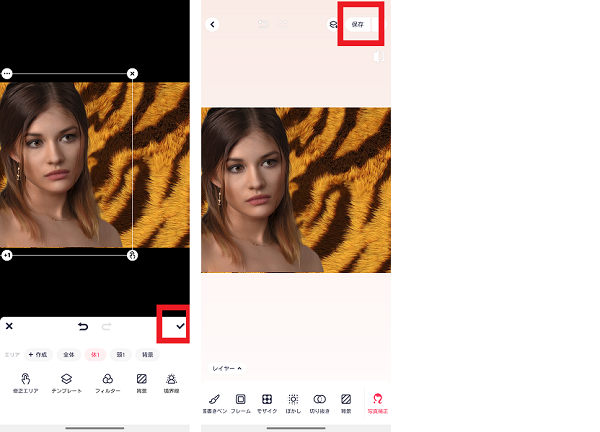
写真にモザイクをかける
写真に個人情報など、SNSに掲載時に不要なものがうつりこんでしまっていた場合はモザイク加工することができます。
- 「写真」をタップする
- 編集する写真を選択する
- 下部のメニューをスクロールし「モザイク」をタップする
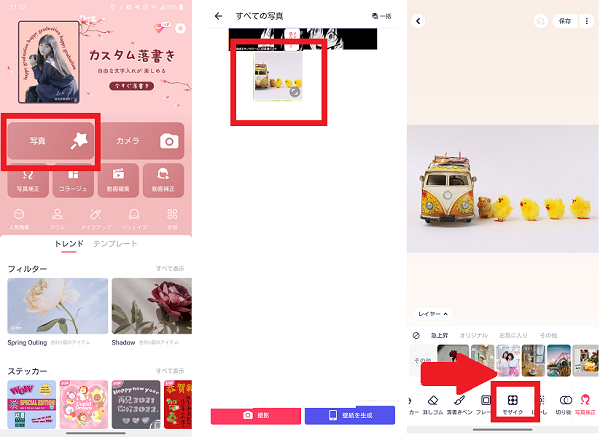
- モザイクの種類、ブラシの太さを選択し該当箇所を塗りつぶす
- 「✓」をタップする
- 「保存」をタップする
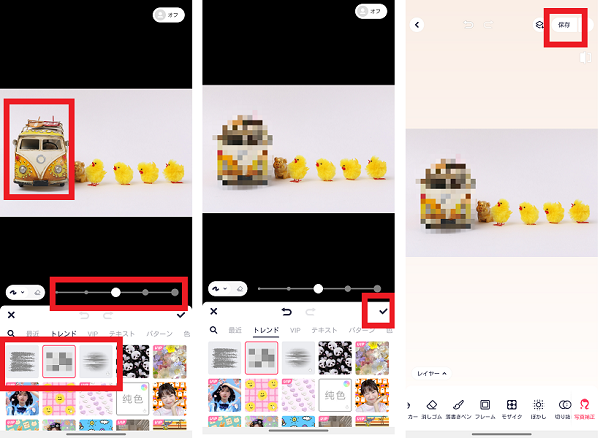
カメラのシャッター音をミュートにする
静かな場所で撮影をするときに、カメラのシャッター音が気になる人も多いと思います。
Meituではアプリで撮影時のシャッター音をミュートにすることができます。
- 右上の「設定(ナットのアイコン)」をタップする
- 「一般」をタップする
- 「カメラ設定」をタップする
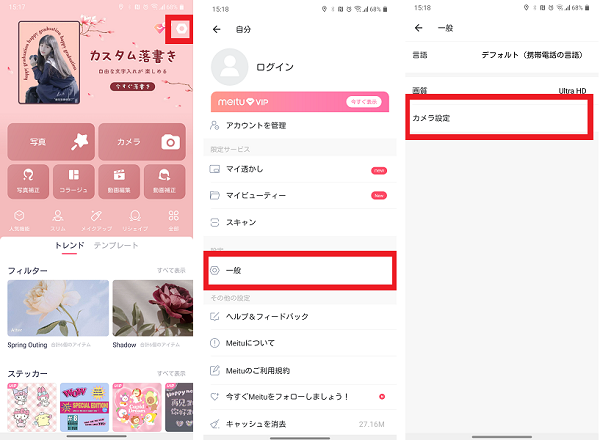
- 「シャッター音を無効化」をタップする
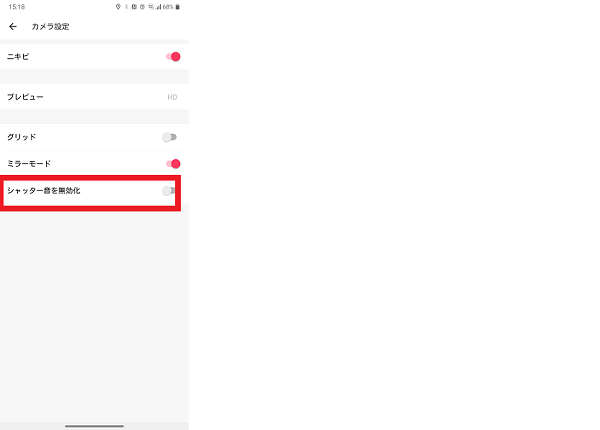
一部の機種では無効化が適用にならない場合もあるので、設定後に音が鳴らなくなったかテストしてみたほうがいいでしょう。
Meituのアプリで完璧に加工して、SNS映えする写真や動画を投稿しよう
Meituでの画像加工方法はわかりましたか?
Meituでは無料でSNS映えする画像を簡単に編集することができます。
消しゴム機能やモザイク機能もありますので、余分なものがうつってしまっていた場合も安心ですね。
ぜひMeituで画像編集をお楽しみください。